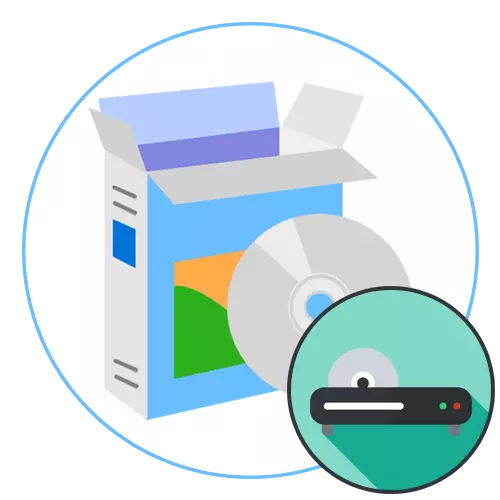
עכשיו כונני DVD בהדרגה להשאיר את החיים של משתמשים, כמו דיסקים הם פחות פופולרי בשל הפונקציונליות המוגבלת שלהם. עם זאת, למשתמשים מסוימים עדיין יש התקן קבוע או מסמך נשלף כונני USB לקריאה חומרים מוקלטים בעבר. לא כל נגני הווידאו מסוגלים לשחזר כראוי את התוכן של הדיסקים בשל התכונות של ההקלטה, אשר נוגע בעיקר במקרים בעת המעבר בין שברים מתבצעת ישירות בתפריט שנוצר בנפרד. אז אתה צריך לחפש תוכנה, התמודדות עם משימה זו. זה על תוכניות כאלה שאנחנו רוצים לדבר עוד על ידי מתן לך כמה אפשרויות זמינות לבחירה.
נגן מדיה VLC - -.
VLC Media Player הוא אחד השחקנים הפופולריים ביותר בעולם עבור מחשבים. ראוי לדרישה שלה לתוכנית זו בשל החופשי ותמיכה של כל פורמטים של קבצים ידועים לשחק. ניהול השמעה כאן מבוצע בצורה סטנדרטית - באמצעות לוח ייעודי במיוחד. בנוסף, קיימות אפשרויות רבות להתאמה אישית המאפשרות לך להפוך תמונה או ליצור תצורת קול חדשה. אם יחס הממדים של הסרטון הוא גם לא מרוצה ממך, זה יכול להיות שונה על ידי לחיצה על מקש חם אחד, ובכך מתמתח על המסך כולו או לסחוט למצב נורמלי.

עכשיו בואו נדבר יותר על האפשרויות של VLC Media Player כדי לשחק דיסקים מחוברים. יש לך גישה להפעלה מתפריט ההקשר בקטע המחשב שלי, שנפתח על ידי לחיצה ימנית על הכונן. ניתן גם להתייחס לתפריט הראשי של הנגן, שם בקטגוריה "דיסקים" יבחר רק את האפשרות המתאימה להתחיל לשחק. שים לב ש- VLC Media Player יש מפתחות חמים שימושיים רבים. זה חל גם על פתיחת ה- DVD או CD. אתה רק צריך ללחוץ על Ctrl + D ובחר את אות הכונן הרצוי. לאחר מכן, תפריט בחירת השבר יתחיל, אם זה נוכח, או ההשמעה תתחיל מיד מההתחלה. תוכלו למצוא תיאור מפורט יותר של נגן המדיה VLC במאמר נפרד באתר האינטרנט שלנו באמצעות ההפניה הבאה.
.
שם התוכנית CyberLink PowerDVD כבר מציע כי הפונקציונליות שלה יתמקד בהשמעה של דיסקים. הדרך הקלה ביותר להשיק חומרים לשחק באמצעות התפריט הראשי של התוכנה. כאן בחלונית השמאלית תמצא מימוש מוזר של הדפדפן. השתמש בקטע "המחשב שלי" כדי לבחור את כונן הקריאה המחובר. אם יש הפרדה בדיסק על הסדרה, הפרקים או שברי אחרים, כלומר, הערך מורכב ממספר קבצים, ב- CyberLink PowerDVD הוא יופיע מיד בצד ימין של מסך הכותרת של כל חלק בנפרד. אתה יכול לבחור כל אחד מהם כדי להתחיל השמעה.

לא כל ה- DVD או CD הם הנפוצים ביותר מבחינת הרשומה שלהם. על מדיה מסוימת, התוכן נשמר בפורמט 3D או מספר סוגי כתוביות מחוברים. כל זה מוגדר בתוכנית הנדונה, על ידי החלפת אפשרויות באמצעות תפריט ההקשר המוקפץ. בנוסף, Cyberlink PowerDVD מסוגל לתפקד על כל שאר החלונות. פעולה זו תאפשר לך להפעיל את הסרט והמתחל, לדוגמה, לדפדפן או בקשה אחרת לאינטראקציה סימולטנית. אם הדיסק מורכב ממספר חלקים, תוכל לציין באופן עצמאי, באיזה סדר יש לשחק, או להוסיף חלק למועדפים כדי לעבור במהירות, ביטול פרקים מיותרים. למרבה הצער, עבור פונקציונליות כזו, היזמים מבקשים תשלום, ולכן הרישיון יצטרך לקנות באתר הרשמי, אבל קודם עדיף להכיר את גרסת ההדגמה, לאחר שנחקרו בפירוט.
Corel WinDVD Pro.
Corel Windvd Pro הוא שחקן מתקדם נוסף המאפשר לך לשחק DVD על ידי הגדרת פרמטרים מורחבים רבים באמצעות הטכנולוגיות הפופולריות ביותר. אם פתאום אתה רוצה להפעיל עוד פורמט אחר, אז תוכנה זו תאפשר לך לבצע את המשימה. בנוסף, הוא תומך ולא פופולרי סוגי נתונים: Blu-ray דיסק, BDXL, WMV-HD, AVCHD, מה שהופך אותו כלי אוניברסלי. כמובן, עבור פונקציונליות כזו, מפתחים דורשים כסף, כך להיות מוכן לתת 4,000 רובל, אם אתה עדיין מחליט לרכוש Corel Windvd Pro.
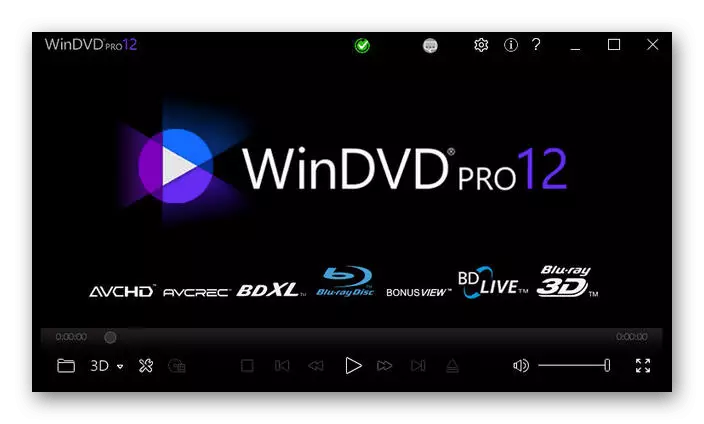
עכשיו בואו נדבר בדיוק למה Corel Windvd Pro עדיין שווה את הכסף אם לעתים קרובות נתקלת בצורך לשחק Blu-ray או DVD. ראשית, לשים לב האצת הגרפיקה. אלגוריתם שפותח במיוחד הוא מסוגל להמיר את האיכות הסטנדרטית שנרשמה על הדיסקים HD על ידי טכנולוגיית קנה מידה ייחודית, אילו מפתחי באתר האינטרנט שלהם לספר יותר פרטים. אתה יכול גם להמיר תמונה בתלת-ממד ולהגדיר את הצליל הסריק כי כבר אופטימיזציה עבור השמעה על מכשירים שונים עם הסדר מסוים של רמקולים. אם אתה פתאום צריך להפעיל סרט שנרשם כמו 4K, אז Corel Windvd Pro גם להתמודד עם זה, ובזכות האצה גרפית, לא תרגיש את העומס חזק על המערכת. בנוסף, יש פאנל נוח מאוד שבו כל כלי הניהול מוצגים, סימניות, צילומי מסך ועוד, אשר שימושי בעת צפייה בסרטים.
הורד Corel Windvd Pro מהאתר הרשמי
נגן DVD WinX.
נגן DVD WinX הוא תוכנה מקיפה הזמינה עבור כל המשתמשים במערכות ההפעלה Windows. זה משחזר את כל סוגי ה- DVD, VCD ו- SVCD, כולל DVD עם הגנת העתקה, DVD מסחרי ו- DVD-5. בנוסף להפעלת דיסקים, פתרון זה תומך גם השמעה של קבצי וידאו דיגיטליים AVI, MP4, ASF, DAT, DivX, MPEG, RM, RMVB, VOB, WMV ו- XVID פורמטים. באשר להאזנה למוסיקה, הוא מותר גם ליישם באמצעות נגן DVD WinX, כי זה תואם MP3, WMA ו- RMA. החיסרון המשמעותי היחיד של תוכנית זו לפני כל האחרים, אשר כבר דיברנו מוקדם יותר הם עיצוב ממשק מיושן חזק, אשר אתה רואה את צילום מסך למטה. אחרת, זה כלי חינם יהיה פתרון מצוין עבור אלה שרוצים להציג את התוכן של הדיסקים.

התכונה העיקרית של נגן ה- WinX DVD היא היכולת ליצור עותקי גיבוי של חומרים מוקלטים לאחסון נוסף או העתקה כוננים נשלפים אחרים. אחרת, פתרון זה הוא די סטנדרטי, הן מבחינת יישום של כלי הבקרה ועל האפשרויות הנוספות המאפשרות לך להתאים אישית את התמונה ולשחק קול. עם זאת, להיות מוכנים לעובדה כי הכתוביות אינן נתמכות כאן, אין שפת ממשק רוסית ולא ניתן להחליף למצב תלת-ממדי.
הורד WinX נגן DVD מהאתר הרשמי
זום שחקן מקס
כנציג האחרון של החומר של היום שלנו, בחרנו נגן זום מקס. זהו נגן וידאו סטנדרטי למדי, אבל הוא מציג מצב נפרד של עניין לנו. הוא נועד באופן בלעדי עבור השמעת DVD ומספק למשתמש עם רשימה נרחבת יותר של פונקציות מאשר במצב תפקוד תקין. נכון בעת הצפייה בזמן אמת, יחס הממדים, את המהירות של השמעה, את המראה של התמונה ואת equizer מוגדר, לנרמל את השמעת קול בטווח תדר מסוים. שום דבר לא מונע כל דבר כדי לבצע הפעלה מהירה של השמעת ה- DVD באופן מיידי דרך חלון ההפעלה לאחר התקנת הדיסק או את "מחשב זה" באמצעות תפריט ההקשר של התקשורת.

אם לעתים קרובות אתה צריך להפעיל כמה רולים ברצף מסוים או ליצור את הספריות המועדפות שלך, השתמש בתכונה playlist עבור זה. צור מספר בלתי מוגבל של רשימות דומות ומוסיפים שם על ידי לחיצה על כפתור אחד בלבד. אם DVD תומך אפשרויות כתוביות שונות, בחר אותם ישירות במהלך ההפעלה, וציין את תיבת הסימון הרצוי. באפשרותך להוריד את גירסת הניסיון של נגן הזום מקס מאתר הרשמי כדי להכיר את הפונקציונליות הכוללת ולפתור את הנושא של רכישה נוספת.
באינטרנט, ישנם פתרונות רבים שונים המאפשרים לך לשחק DVD, אשר ראית על ידי קריאת מאמר זה. הבחירה באפשרות האופטימלית תלויה רק בהעדפות משתמש. בדוק ביקורות ומידע על אתרי תוכנה כדי לבחור פתרון מתאים במיוחד עבור עצמך.
